¡Cambia el Look de Tu App! Aprende a Alternar Iconos en iOS con Swift, SwiftUI y Xcode
Summary
TLDREn este video, aprenderás cómo crear una aplicación en Swift con varios iconos alternativos, permitiendo a los usuarios cambiar el ícono de la app según sus preferencias. El proceso es sencillo y se logra con pocas líneas de código. El tutorial cubre cómo agregar iconos personalizados, desde su implementación en Xcode hasta su integración en la interfaz de usuario. Además, se explica cómo manejar la lógica para actualizar el icono y cómo permitir que los usuarios regresen al ícono original. Es una forma genial de personalizar la experiencia del usuario y añadir un toque especial a tu aplicación.
Takeaways
- 😀 En el video se enseña cómo crear una app en Swift con múltiples iconos alternativos.
- 😀 Las aplicaciones pueden permitir cambiar de icono a través de la configuración si el desarrollador ha añadido iconos alternativos.
- 😀 Los usuarios podrán elegir entre diferentes iconos para personalizar la apariencia de la app en su dispositivo.
- 😀 El proceso se realiza en Xcode, utilizando la beta de Xcode 15, pero es compatible con versiones anteriores como Xcode 14.
- 😀 Es necesario agregar los iconos alternativos en la sección de assets de Xcode antes de implementarlos en la app.
- 😀 El tamaño de los iconos debe ser de 1024x1024, y Xcode se encarga de escalarlos automáticamente para diferentes dispositivos.
- 😀 Se debe usar imágenes normales para representar los iconos dentro de la app, ya que no se pueden usar los iconos de la aplicación directamente.
- 😀 En la vista de la app, se crea un formulario con botones para cada icono, permitiendo al usuario cambiar el icono desde la interfaz.
- 😀 Para actualizar el icono, se implementa un método 'updateIcon' que cambia el icono de la app según la opción seleccionada por el usuario.
- 😀 Es importante configurar los 'build settings' de Xcode para permitir que la app reconozca los iconos alternativos y evitar errores al intentar cambiar el icono.
- 😀 Si el usuario desea volver al icono original, se debe pasar 'nil' al método que actualiza el icono para restablecer el valor predeterminado.
Q & A
¿Cómo se crea un proyecto en Xcode para cambiar los iconos de la app?
-Para crear un proyecto en Xcode, debes abrir Xcode, seleccionar 'Create a New Project', elegir 'Multiplatform' y luego 'iOS' con 'App' como tipo de aplicación. Después, asignas un nombre a tu proyecto y asegúrate de seleccionar 'SwiftUI' en la interfaz.
¿Qué tamaño deben tener las imágenes que se van a usar como iconos?
-Las imágenes que se usan como iconos deben tener un tamaño de 1024x1024 píxeles, ya que este es el tamaño único requerido por Xcode en las versiones más recientes.
¿Por qué no se pueden usar los iconos directamente desde los 'App Icons' en los assets?
-Los iconos en los 'App Icons' de los assets no se pueden mostrar directamente en una vista 'Image' porque son iconos de aplicación. Debemos usar imágenes normales que representen estos iconos dentro de la app para que los usuarios puedan verlos y seleccionarlos.
¿Cómo se estructura la carpeta de imágenes en Xcode para este proyecto?
-En Xcode, se crea una carpeta llamada 'Images' donde se colocan las imágenes que se utilizarán como iconos. Luego, se organizan las imágenes con nombres como 'Image 1', 'Image 2', etc., para poder usarlas en el código de la app.
¿Qué hace la propiedad 'updateIcon' en el código?
-'updateIcon' es un método que permite actualizar el icono de la aplicación. Se invoca al hacer clic en un botón, pasando el nombre del icono que se quiere mostrar, y luego usa el método 'setAlternateIconName' para cambiar el icono de la app.
¿Cómo se maneja el error cuando el icono no existe?
-Si el icono no existe o hay algún error, se captura en el closure de error del método 'setAlternateIconName'. El error se imprime en la consola para proporcionar información detallada sobre el problema.
¿Por qué se necesita especificar los iconos alternativos en la configuración de Xcode?
-Es necesario especificar los iconos alternativos en la configuración de Xcode para que la app reconozca que tiene múltiples iconos disponibles. Esto se hace en los 'Build Settings', activando la opción 'Include all app icon assets' y añadiendo los nombres de los iconos alternativos.
¿Cómo se restablece el icono original de la app después de cambiarlo?
-Para restablecer el icono original, se debe pasar 'nil' al método 'setAlternateIconName'. Esto indica que la aplicación debe volver a su icono predeterminado.
¿Qué sucede cuando se cambia el icono con éxito?
-Cuando el icono se cambia con éxito, se muestra un alerta indicando que el cambio se ha realizado correctamente. También puedes ver el cambio en la pantalla de inicio del dispositivo.
¿Qué personalización se puede hacer a los iconos alternativos en este tutorial?
-Este tutorial muestra cómo personalizar los iconos alternativos para que el usuario pueda elegir entre varios. Se puede adaptar este sistema para ocasiones especiales, como cambios de temporada o eventos, permitiendo que los usuarios se identifiquen con diferentes iconos.
Outlines

This section is available to paid users only. Please upgrade to access this part.
Upgrade NowMindmap

This section is available to paid users only. Please upgrade to access this part.
Upgrade NowKeywords

This section is available to paid users only. Please upgrade to access this part.
Upgrade NowHighlights

This section is available to paid users only. Please upgrade to access this part.
Upgrade NowTranscripts

This section is available to paid users only. Please upgrade to access this part.
Upgrade NowBrowse More Related Video

📝 Curso API REST con LARAVEL | VERSIONA tu API

🤔 Varios escritorios instalados en Linux: Gnome, KDE y XFCE | 👀Mira cómo elegir cualquiera de ellos

66. JTable (Tablas) | Interfaz gráfica NetBeans | Curso de Java desde cero
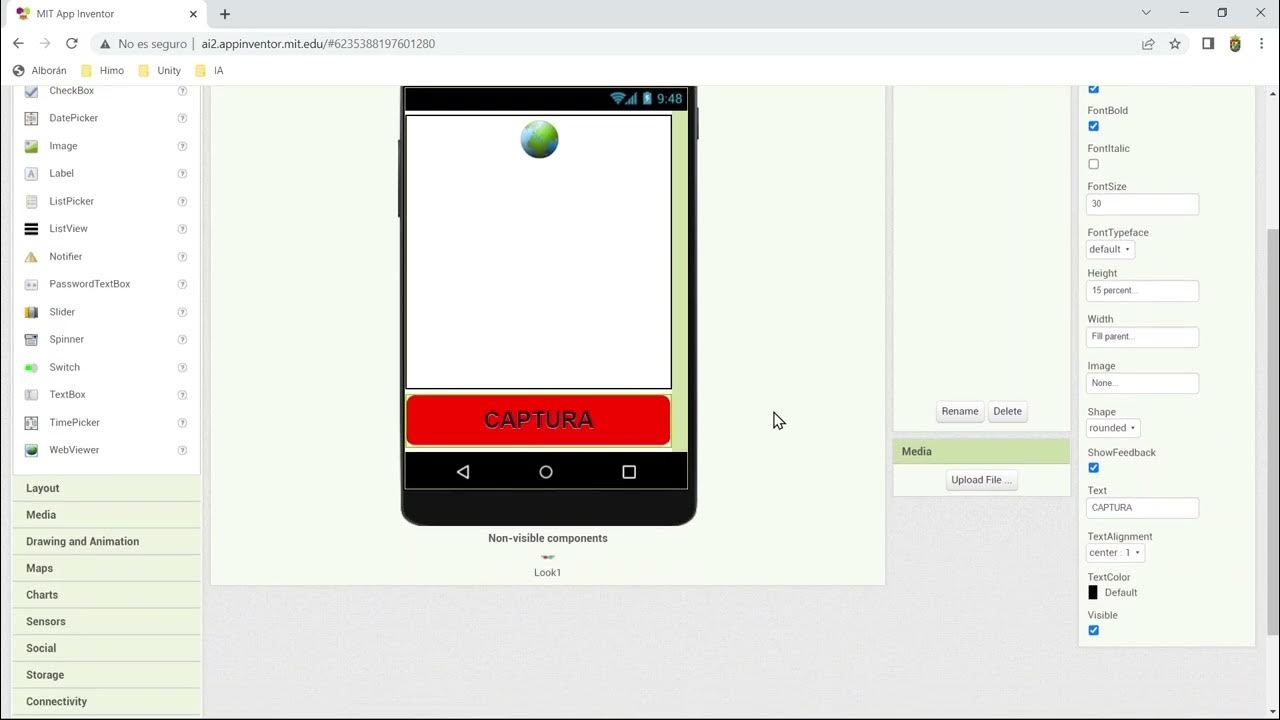
Inteligencia Artificial y App Inventor: Qué Es? V1

MEJOR Smartwatch 2024!! Apple Watch vs Galaxy Watch vs Huawei Watch vs OPPO Watch vs OnePlus Watch.

Curso de Oracle Apex desde cero para principiantes | USUARIOS / PREFERENCIAS DE WORKSPACE (video 6)
5.0 / 5 (0 votes)
